将文件夹建在Windows 10任务栏图文教程
作者:admin人气:0来源:网吧系统下载站2016-05-06 08:57:41
Windows 10开始菜单增加了很多新功能,比方说可以把文件夹固定到菜单这一点就让人很动心。不过虽然新菜单很方便,但终究让用户多走了一步,有没有什么好办法可以让操作更快一些呢?今天CFan就和大家说说,如何将文件夹建立到Windows 10任务栏上。
1、右键点击任务栏空白处,然后选择“工具栏”-“新建工具栏”;
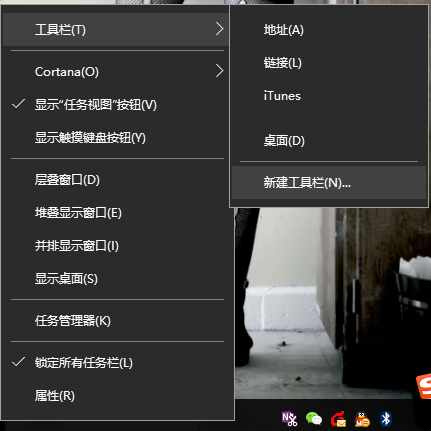
2、选择要添加到任务栏处的文件夹,点击“确定”按钮;
3、确定之后,工具栏上会多出一个“文件夹”按钮,点击右侧小箭头即可调出二级菜单。
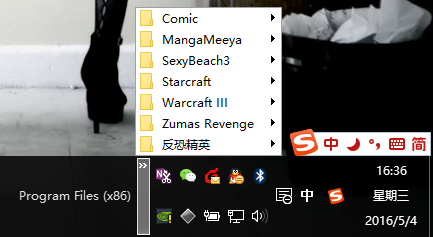
固定到任务栏上的文件夹使用很方便,且可以直接显示文件至此这个文件夹就被固定在了任务栏上,相比之前的菜单固定法,固定到任务栏上后在条理性上更强,尤其对带有层次的文件夹打开会更高效。
同时利用这个方法,我们可以将多组文件夹同时固定到任务栏上,对于经常使用的文件夹来说是很方便的。此外如果后期不打算用了,只要在任务栏空白处右击鼠标,将“工具栏”对应文件夹前面的复选框取消即可,非常方便。
相关阅读
更多-
2017-03-24Win10快捷键大全汇总 官方Win10常用快捷键大全介绍
-
2017-03-23每逢更新就会挂?终极Win10修复大法来了
-
2017-03-22解决win10 c盘空间越来越小的小技巧
-
2017-03-21Win10一键关闭所有程序代码 怎么一键关闭所有程序
-
2017-03-20笔记本用Win10提示未检测到电池怎么办
-
2017-03-20Win10系统下slmgr命令如何使用
-
2017-03-20Win10应用商店提示“0x80072EE7”错误怎么解决
-
2017-03-20Win10关闭自动更新最简单实用方法 Win10关闭自动更新图文教程
-
2017-03-18Win10手动安装.appx格式UWP应用的方法
-
2017-03-1864位Win10怎么安装MySQL5.6.35


















